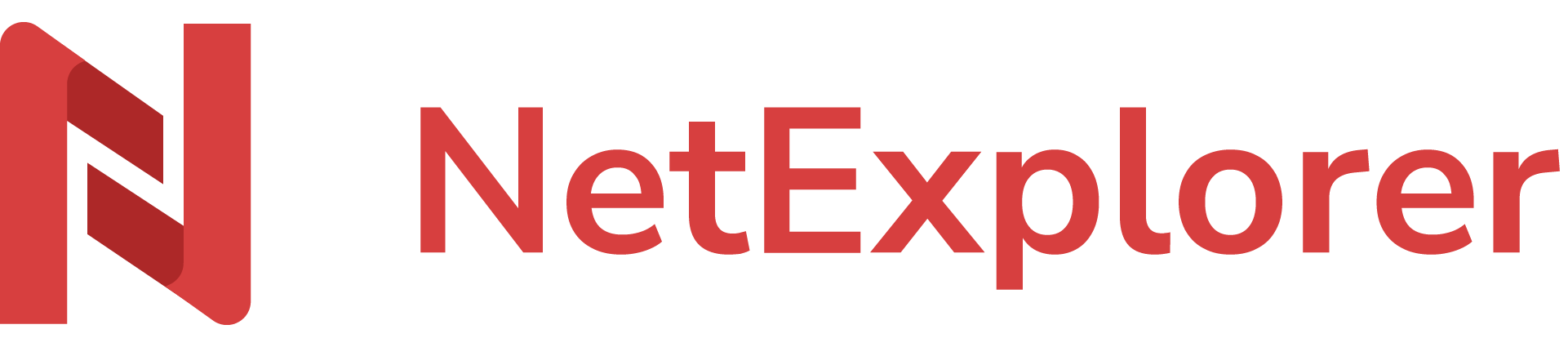Quand l'administrateur a décidé d'obliger les utilisateurs à utiliser une méthode double, ou que dans votre Profil , vous avez pu et souhaité ajouter une de ces méthodes, vous devrez renseigner cette authentification en plus de votre mot de passe habituel.
De fait, lors de la 1ère connexion, suite à la mise en place de cette double authentification, vous obtenez la fenêtre suivante:
Seules les options disponibles seront sélectionnables.
Exemple pour la méthode OTP
Vous devrez scanner le code affiché avec une application permettant de générer des codes de validation .
A cet effet, vous pouvez utiliser une application telle que Microsoft Authenticator ou Google Authenticator, qui vous permettra de scanner le QR code tel que décrit ci-dessous.
Une fois, l'appareil configuré, vous pourrez générer une code à usage unique (OTP: One Time Password) et le renseigner dans la fenêtre lors des prochaines connexions.
Exemple pour la méthode SMS
Renseignez votre numéro de téléphone portable et vous recevrez un code vous permettant de confirmer votre identité, ainsi vous serez seul(e) à pouvoir vous connecter avec ce compte.
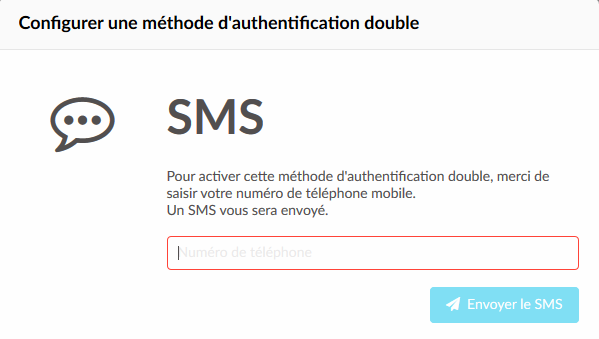
Cas particulier : la Yubikey
La Yubikey est une clé usb permettant l'authentification sans saisir de code.
Elle doit faire l'objet d'un achat de la part du client, et ce pour chaque utilisateur enregistré.
Elle nécessite également une activation de l'option sur votre plateforme, il faudra donc nous contacter via le service commercial au 05 61 51 20 10 ou par email contact@netexplorer.fr